Corrigir notas pegajosas que não estão funcionando no Windows 10
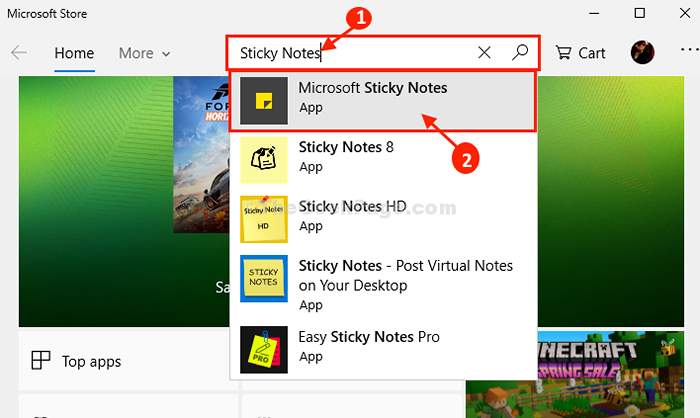
- 3126
- 72
- Robert Wunsch DVM
Lembretes são muito úteis quando se trata de receber uma nota rapidamente ou para definir um lembrete para fazer algo mais tarde. Mas às vezes Lembretes pode dificultar sua vida devido a vários insetos e falhas. Neste artigo, vamos discutir como corrigir a maioria desses tipos de problemas de Lembretes. Se você está enfrentando algum problema em Lembretes (como, Lembretes não está abrindo ou está paralisando depois de algum tempo), tente essas correções fáceis e o problema será resolvido rapidamente.
Índice
- Fix-1 Reparar Notas pegajosas-
- Fix-2 Use PowerShell para remover e instalar notas pegajosas-
- Fix 3 - Usando o comando PowerShell
- Fix-4 Redefinir notas pegajosas-
- FIX-5 Desativar Insights Recurso
Fix-1 Reparar Notas pegajosas-
Reparando Lembretes é a melhor opção para você, se você quiser corrigir o problema sem perder nenhuma nota.
1. Imprensa Chave do Windows+i Para abrir o Configurações janela. Clique em "Aplicativos““.
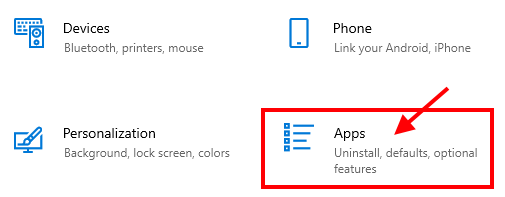
2. No Configurações Janela, clique em “Aplicativos e recursos”No painel esquerdo de Configurações.
3. Agora, role para baixo pelo lado direito do Configurações Janela, tipo “Lembretes”Na caixa de pesquisa.
Lembretes aparecerá no resultado da pesquisa.
4. Clique em "Lembretes ”Para selecioná -lo e depois clicar em“Opções avançadas““.
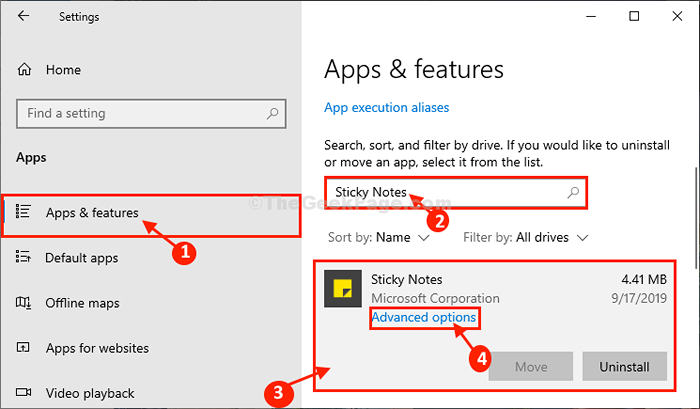
5. Em Lembretes Configurações da janela, role para baixo e clique em “Reparar" reparar Lembretes.
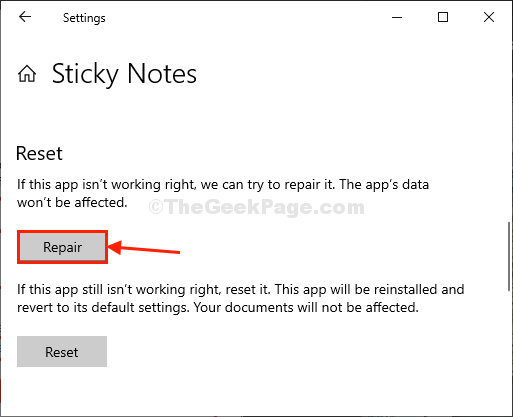
Espere um tempo, pois esse processo levará apenas um minuto.
Fechar Configurações janela.
Abrir Lembretes e tente criar uma nova nota. Se o problema ainda o incomodar, vá para a próxima correção.
Fix-2 Use PowerShell para remover e instalar notas pegajosas-
Desinstalação e instalação Lembretes pode ajudar.
[[Importante- Desinstalação e instalação Lembretes removerá todos os dados de Lembretes, O que significa que todas as notas desaparecerão. Se houver algo importante, certifique -se de fazer backup antes de prosseguir. ]
1. Imprensa Tecla do Windows+X E depois disso, clique em “Windows PowerShell (Admin)““.
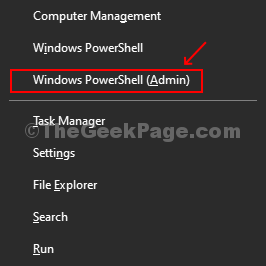
Powershell A janela será aberta.
2. Para remover o pacote de notas pegajosas do seu sistema, cópia de-colar este comando em Powershell janela e depois bater Digitar.
Get-AppxPackage Microsoft.MicrosoftStickynotes | Remover-AppxPackage

Lembretes será desinstalado do seu computador.
Fechar Powershell janela.
Reiniciar seu computador
3. Abra a Microsoft Store novamente no seu computador.
4. Agora procure o “Lembretes““.
5. Clique em "Microsoft Notas adesivas”No resultado da pesquisa.

6. Agora, clique em “Pegar" para instalar Microsoft Notas adesivas novamente no seu computador.
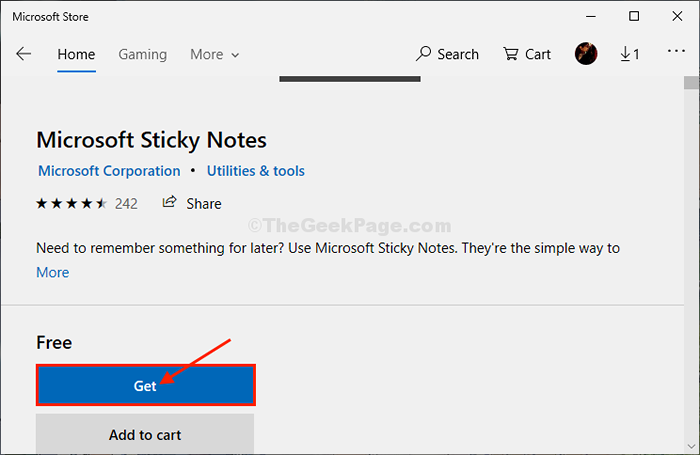
Espere um tempo como a versão mais recente de Lembretes será instalado no seu computador.
Seu problema deve ser resolvido.
Fix 3 - Usando o comando PowerShell
1. Imprensa Tecla do Windows+X E depois disso, clique em “Windows PowerShell (Admin)““.
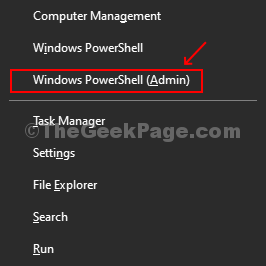
Powershell A janela será aberta.
2. Copie e cole o comando abaixo e pressione a tecla Enter e aguarde algum tempo, faça com que ela seja executada completamente.
Get -AppxPackage -Allers -name Microsoft.MicrosoftStickynotes | Foreach add -AppxPackage -DisableDeselvOnmentMode -Register "$ ($ _.Installlocation) \ appxmanifest.xml "-verbose
3. Uma vez concluído, feche a janela do PowerShell.
Fix-4 Redefinir notas pegajosas-
Se nada estiver funcionando para você, então redefinir Lembretes certamente o ajudará a começar de novo.
[[Observação- A redefinição removerá todos os dados de Lembretes. Se houver alguma coisa importante, certifique -se de fazer backup em algum lugar seguro.]
1. Imprensa Chave do Windows+i Para abrir o Configurações janela. Clique em "Aplicativos““.
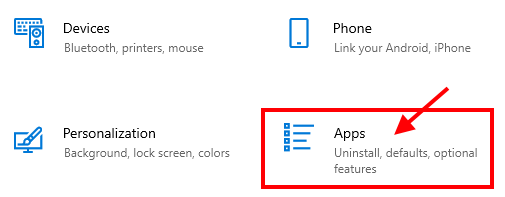
2. Na janela de configurações, no painel esquerdo de Configurações, Clique em "Aplicativos e recursos““.
3. Agora, role para baixo e clique no Procurar Pesquisa de caixa por “Lembretes““.
Lembretes aparecerá no resultado da pesquisa.
4. Clique em "Lembretes”Para destacá -lo e, novamente, você precisa clicar em“Opções avançadas““.
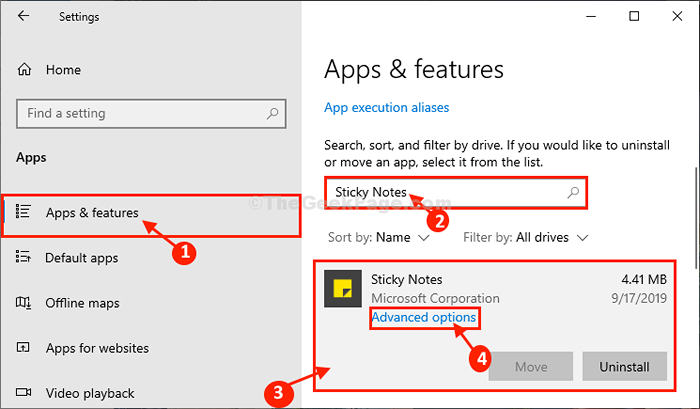
5. Em Lembretes Configurações da janela, role para baixo e clique em “Reiniciar”E você receberá uma guia de confirmação, clique em“Reiniciar" reiniciar Lembretes no seu computador.
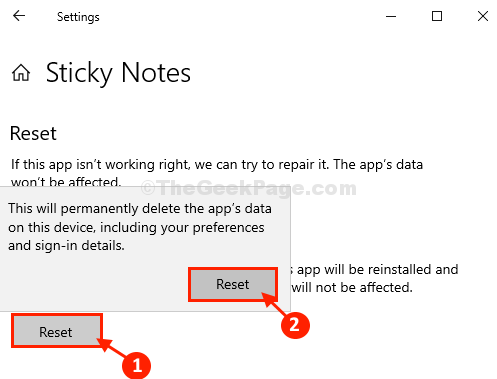
Fechar Configurações janela.
Abrir Lembretes e crie uma nova nota. Verifique se o erro ainda o incomoda ou não.
FIX-5 Desativar Insights Recurso
1 -abertura notas pegajosas.
2 -clique em três pontos horizontais no canto superior direito.
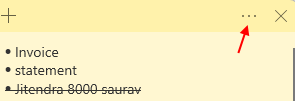
2 - Clique em Lista de notas
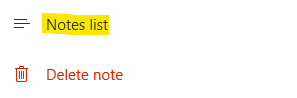
3 - Clique em Configurações em forma de engrenagem ícone
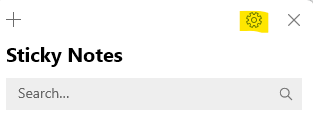
4 - agora, Desativar insights
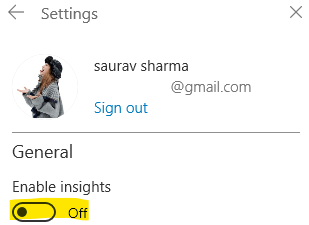
- « Como ligar / desligar a proteção de violação no Windows 10
- Como desinstalar quaisquer aplicativos internos com PowerShell no Windows 10/11 »

